Сървъри, DHCP, DNS и победи
DHCP сървър, DNS и WINS
Защита от външния вид на неупълномощени DHCP сървъри. Наличието на множество DHCP сървъри на същия сегмент на мрежата може да доведе до конфликт. Нови механизми могат да откриват конфликт на този вид и да деактивират сървъра, като се гарантира правилното функциониране на DHCP.
Superscope. Това понятие се използва в Мениджър DHCP, която определя множество области, са групирани в отделна административна единица - Superscope (superscope). Superscopes полезен за различни задачи DHCP услуга.
Как работи DHCP
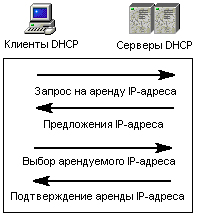
Фиг. 17.1. функционираща DHCP

Фиг. 17.2. DHCP компоненти
Администраторът може да анулира параметрите на динамична конфигурация, като ги зададете ръчно. Всяка информация, въведена ръчно на клиента отменя динамичните настройки.
Системата за имена на домейни (Domain Name System) - един имена на онлайн услуги, стандартни TCP / IP услуги. Услугата DNS позволява клиентски компютри, за да се регистрират и да разрешите на имена на домейни в мрежата. Имената на домейни се използват, за да намерите ресурси в мрежата и достъп до тях.
включително поддръжка за Unicode-UTF-8 символа, който се простира RFC 1035 стандарт.
DNS домейн (Фиг. 17.4) се базира на концепцията на дърво на име домейни. Всяко ниво на дървото, или може да е клон или дърво лист. Клон - ниво, съдържащ повече от едно име и се идентифицира чрез набор от имена ресурси. Лист - име, посочващ определен ресурс (виж терминология в таблица 17.2 ..).
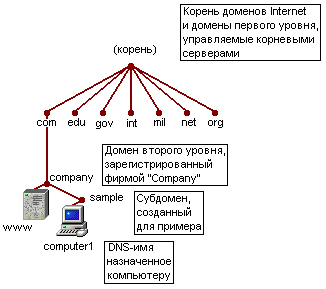
Фиг. 17.4. Структурата на пример DNS на
В списъка на мрежови услуги - състав (и компонентите от мрежови услуги), поставете отметка в квадратчето DNS елемент (име на домейн система (DNS)), и след това щракнете върху OK.
Преди да използвате DNS в мрежата трябва внимателно да планират DNS пространство от имена. Така че е необходимо да се определи как услугата DNS ще се използва и какви са неговите цели по време на въвеждането му. Това са въпроси, които трябва да бъдат разгледани преди инсталирането на услугата:
Подбор и предварителна регистрация на име на домейн, използван в Интернет
Кои мрежа ще бъде инсталиран на DNS сървъри - в една частна мрежа или Интернет
Трябва ли да се използва DNS да подкрепят Directory работа Active за изискванията за избор на имена на домейни за компютри.
Настройка и промяна на конфигурацията на DNS може да е необходимо по различни причини, като например:
Ако промените името на сървърния компютър
Когато промените името на домейна, за сървърния компютър
Когато премахнете DNS сървър от мрежата
При смяна на основния сървър (първичен сървър) зона
За клиенти DNS конфигурация на Windows, когато конфигурирате TCP / IP имоти за всеки компютър, включва следните задачи:
Задаване името на хоста DNS за всеки компютър или мрежова връзка.
Задаване на име на домейн родител, който е поставен след името на хоста, за да оформят завършена (напълно квалифициран) име на домейн за всеки клиент.
Инсталиране на списъка на първичния DNS-сървър и допълнителна DNS-cepverov да се използва, когато основният сървър не е достъпен.
Атакуването на списък за търсене на домейн, използвани в искания за допълнения не напълно определено име на компютъра.
След прибавяне зона използване DNS дисплей може да се контролира от следните общи свойства зони:
Забраняват или да разреши използването на зона
Промяна или трансформиране на типа на зоната
Да разрешат или забранят динамична зона актуализация
Мониторинг и оптимизация
Наблюдение на системата (за следене на ефективността)
Имената на NetBIOS се използват от по-ранните версии на операционните системи на Microsoft, за да се идентифицират компютри и други споделени ресурси.
Въпреки че протоколът NetBIOS може да се прилага и към други мрежови протоколи, в допълнение към TCP / IP (например, NetBEUI или IPX / SPX), WINS услуга е предназначена за подпомагане на NetBIOS през TCP / IP (NetBT). WINS опростява управляващи NetBIOS име пространство в мрежи, базирани на TCP / IP.
WINS се използва за NetBIOS признаване име, но за да се ускори име резолюция клиентите трябва да динамично добавяне, изтриване или промяна на имената им в WINS.
Фиг. 17.7 показва основните процеси, които произвеждат WINS клиенти.
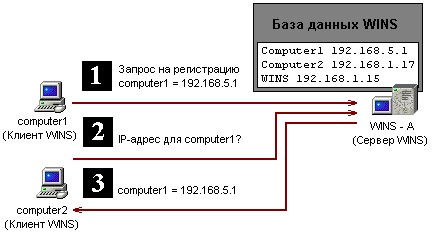
Фиг. 17.7. Обменът на информация между сървъра на клиента и WINS
Постоянните връзки. Сега можете да конфигурирате всеки сървър WlNS поддръжка постоянна връзка с един или повече репликация партньори. Това увеличава скоростта на репликация и намалява разходите за отваряне и затваряне на тези връзки.
"Погребение" управление. Можете ръчно да отбележи рекорд за изхвърляне (маркирана за изтриване, tombstoning). Членка запис "погребение" се копира за всички WINS сървъри, предотвратяване възстановяване на копия на базата данни към други сървъри.
Подобрена програма за управление. инструмент за управление на WINS се реализира като ММС модул че upro'schaet употреба WINS администратор.
Разширено филтриране и търсене записи. Подобрено филтриране и ново търсене функции ви помогне да намерите записи, като показва само тези записи, които съответстват на критериите. Тези характеристики са особено полезни за анализиране на много големи WINS бази данни.
Динамични изтрива записи и многовариантен избор. Тези функции опростяват управлението на базата данни на WINS. С WINS дисплей могат лесно да бъдат манипулирани с една (или повече) WINS запис динамичен или статичен тип.
Export функция. Когато данните WINS износители се записват в текстов файл със запетаи като разделители. Можете да импортирате този файл в Microsoft Excel и други програми за анализ и отчетност.
Динамични актуализация клиенти. От WINS клиентите вече не е необходимо да рестартирате компютъра, след употреба WINS за подновяване на регистрацията на имена на местности NetBIOS. Екипът Nbtstat има -gg нова опция, която предоставя тази възможност. Ако Windows NT 4.0 Service актуализира Service Pack 4 или по-висока, -gg опция може да се използва и в WINS клиент, базиран на компютри, работещи на Windows NT 4.0.
Конзолата достъп само за четене до мениджъра на WINS. Тази възможност е предвидена WINS Потребители група (WINS потребители), която се създава автоматично, когато инсталирате на сървъра WINS. Чрез добавяне на членовете на тази група, можете да предоставите достъп само за четене до информацията на WINS. Това позволява на членовете на потребителите и групите, за да видите, но не променя, информация и свойства, съхранявани на определен сървър WINS.
WINS компоненти на услуги
Основните компоненти на WINS - WINS сървър и WINS клиенти и WINS посредници (WINS прокси).
WINS клиенти. WINS клиенти се регистрират техните наименования с сървър WINS, когато те започват или се присъединят към мрежата.
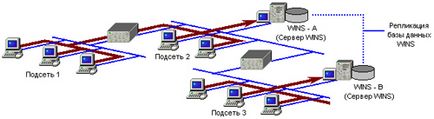
Фиг. 17.8. WINS сървъри
Медиатори печели. Посредник WINS - WINS клиентския компютър,, е конфигуриран така, че да действа от името на други домакини, които не могат пряко да използват WINS (Фигура 17.9.).
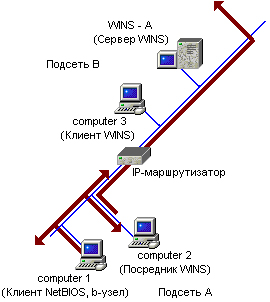
Фиг. 17.10. репликация например
Ако вашата мрежа използва множество WINS сървъри, те могат да бъдат конфигурирани да влезете в профила си в база данни записи от други сървъри. Фиг. 17.10 показва две победи сървъри са конфигурирани за пълна репликация на записи между тях.
Инсталиране на сървъра WINS на компютъра си
икона на мрежа в Control Panel
Добавяне или премахване на програми в контролния панел
Старт WINS инструмент за управление на
Започнете | Административни инструменти (Обща) Аз WINS мениджър
Започнете | администрация | WINS
(Старт | Административни инструменти | WINS)
Стартиране или спиране на сървъра WINS
икона на услугите в контролния панел
Инструментална Services (Услуги)
Добавяне на отдалечен сървър в WINS мениджър
Елемент от меню Add WINS меню Сървър в полза WINS мениджър
Местната сървъра автоматично се регистрира към отдалечен сървър, можете да се свържете чрез контекстното меню
Добавете и конфигуриране на репликация партньор
Екип Replication Partner (Partner Replication) меню Сървър WINS мениджър
Folder репликация Партньори
(Репликация партньори) е разположен вътре в сървъра възел в модула печели. В менюто Action (Действие), щракнете върху New Replication Partner (Нова Replication й партньор)
Инсталиране на сървъра WINS
За да инсталирате на сървъра WINS, изпълнете следните стъпки:
Започнете Компоненти съветника за Windows (Windows Компонент Wizard) (щракнете върху Добавяне или премахване на програми в контролния панел, след което щракнете върху Добавяне или премахване на Windows компоненти).
Натиснете Next (Следващ).